O que são arquivos RW2? Como abrir arquivos RW2 no Windows 10?
Miscelânea / / August 05, 2021
Você ligou para seu amigo fotógrafo para algumas sessões de fotos gratuitas e agora ele enviou alguns arquivos RW2. Você não tem ideia do que são arquivos RW2 e como abri-los no seu computador Windows 10. Os arquivos RW2 são, na verdade, arquivos de imagem RAW que vêm direto de sua câmera na versão não editada. Assim, você obtém todas as fotos nítidas e nítidas com bons detalhes. Os arquivos RW2 podem ser enormes, de 20 MB a 100 MB cada. Portanto, você precisa de um bom editor para o visualizador para lidar com todos os dados da câmera.
Caso você tenha bastante RW2 arquivos que você não pode visualizar, então você precisa instalar um bom visualizador de imagens. Você também pode converter esses arquivos RW2 em JPG ou PNG para facilitar a visualização. Mas esse processo diminuirá a qualidade. Muitos fotógrafos usam imagens no formato RW2 para manter as imagens da melhor qualidade para seus clientes. Visualizar e editar arquivos RW2 é fácil se você tiver o software certo. Então, vamos ver alguns serviços e softwares de terceiros pelos quais você pode visualizar arquivos RW2 em seu PC com Windows 10.
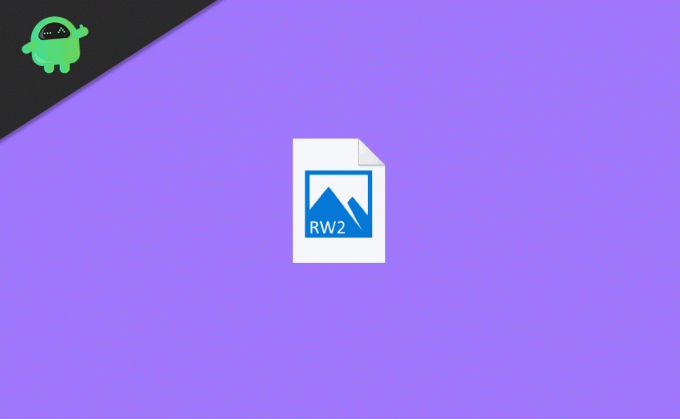
Índice
- 1 O que são arquivos RW2?
-
2 Como abrir um arquivo RW2 no Windows 10?
- 2.1 1. Usando Adobe Photoshop
- 2.2 2. Usando o aplicativo FileViewr Plus 3
- 2.3 3. RawTherapee
- 2.4 4. Usando o FastStone Image Viewer
- 3 Conclusão
O que são arquivos RW2?
Imagens de alta qualidade com detalhes máximos e valores atualizados, que contêm dados RAW capturados por meio do sensor da câmera, são chamadas de imagens de câmera RW2. RW2 é o formato de arquivo de imagem raw para câmeras digitais Panasonic, como Lx3, Lx5, etc. Diferentes fabricantes de câmeras diferentes usam formatos diferentes para uma imagem raw, como case ERF, NEF, etc. Imagens brutas são usadas para fins fotográficos profissionais.
Como abrir um arquivo RW2 no Windows 10?
Existem vários aplicativos para todas as principais plataformas que darão acesso para abrir e modificar arquivos RW2. Você pode usar quase qualquer software de edição de imagem para ajustar as propriedades, exposição, cor e temperatura da imagem RW2, etc. Porém, para saber como abrir o arquivo RW2 e qual aplicativo você deve usar no Windows 10. Siga o guia mencionado abaixo.
1. Usando Adobe Photoshop

Adobe Photoshop é a ferramenta de edição de imagem mais popular que existe devido aos seus vastos recursos como seleção inteligente e máscaras, etc. O aplicativo é muito poderoso e robusto, quase você pode fazer qualquer coisa com ele. No entanto, para abrir um arquivo RW2 ou qualquer arquivo de imagem raw no Adobe Photoshop é muito fácil.
Se você instalou o adobe em suas janelas, basta clicar no arquivo RW2. ’Se isso não funcionar, clique com o botão direito do mouse no arquivo de imagem RW2 e clique em Abrir com opção. Agora, selecione o Adobe Photoshop na lista de aplicativos. Ainda mais, você pode abrir a imagem RW2 do Adobe Photoshop. Abra o aplicativo goo Arquivo> abrir navegue até o local do arquivo RW2, selecione-o e clique no abrir botão. Depois de abrir o arquivo no Adobe Photoshop, você pode adicionar alterações à imagem.
Baixe Adobe PhotoShop2. Usando o aplicativo FileViewr Plus 3
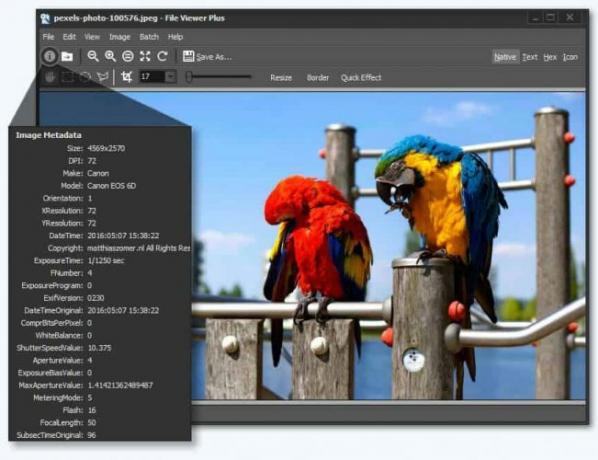
O aplicativo FileViewr Plus 3 é um aplicativo poderoso que pode visualizar e abrir fotos de até 600 modelos de câmeras diferentes e todos os seus formatos de arquivo de imagem. Certamente ele suporta arquivos RW2. Para abrir arquivos RW2 deste aplicativo é muito simples, clique com o botão direito no arquivo de imagem que você deseja abrir, selecione o Abrir com opção e escolha o aplicativo Visualizador de Arquivos.
Ainda mais, se você não tiver nenhum aplicativo visualizador de arquivos de antemão, do que depois de instalar o aplicativo, ele detectará automaticamente os arquivos que ele suporta, e você pode abri-lo apenas por um Clique esquerdo. No entanto, o aplicativo não é totalmente gratuito. Ele vem com uma versão de avaliação gratuita totalmente funcional. Para remover as limitações, você terá que comprá-lo.
Baixar FileViewr Plus 33. RawTherapee

Raw Therapee é um aplicativo de plataforma cruzada para edição de imagens. O programa é escrito em C ++, portanto, dá aos usuários um controle avançado sobre o processo de edição de imagens. O aplicativo funciona em um conceito de edição não destrutiva. Abrir arquivos RW2 no Raw Therapee é muito simples e semelhante aos outros dois aplicativos mencionados acima. Você apenas tem que clicar com o botão direito no arquivo RW2, selecionar Abrir com, e o aplicativo Raw Therapee. No entanto, o aplicativo também oferece suporte a imagens em vez de formatos de imagem raw.
Baixe RawTherapee4. Usando o FastStone Image Viewer
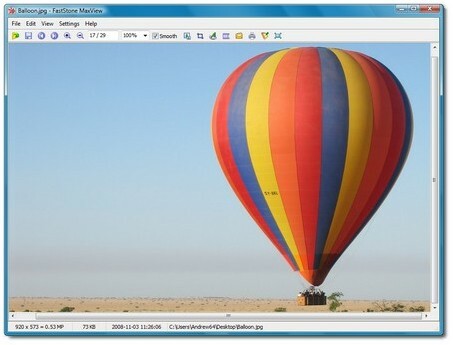
O FastStone Image viewer é um aplicativo de visualização de imagens muito estável e rápido que suporta todas as imagens raw e outras imagens não raw. O aplicativo vem com um editor e conversor avançado. Outros recursos, como lupa, anotação de imagem, suporte a scanner e efeitos de sombra projetada, estão disponíveis neste aplicativo específico. Abrir o arquivo RW2 no aplicativo FastStone Image viewer é muito simples e semelhante, como outros mencionados acima. Tem um explorador de arquivos embutido que você pode usar para abri-lo, ou você pode apenas clicar com o botão direito na imagem RW2, selecionar Abrir com opções e escolha o aplicativo FastStone.
Baixar FastStone Image ViewerConclusão
Os arquivos de imagens vêm em todos os formatos e tamanhos. E RW2 é outra forma de dados RAW que sai de uma câmera SLR. Se você tem vários arquivos RW2 prontos para o seu cliente ou amigo, recomendamos convertê-los para JPG ou PNG. Os arquivos RW2 são pesados e de tamanhos grandes. Além disso, a maioria das pessoas não tem ideia de como abri-los. Portanto, você pode usar o software acima para abrir esses arquivos RW2 no computador com Windows 10.
Escolha dos editores:
- Como obter o código de ativação do Adobe Acrobat Pro DC?
- Como excluir ou fazer download do histórico de chamadas do Google Duo
- Encontre seus amigos no código Steam no PC
- O que é arquivo WPL? Como abrir arquivos WPL no Windows 10
- Como recuperar seu PC após a infecção por malware
Rahul é um estudante de Ciência da Computação com grande interesse na área de tecnologia e tópicos de criptomoeda. Ele passa a maior parte do tempo escrevendo ou ouvindo música ou viajando para lugares desconhecidos. Ele acredita que o chocolate é a solução para todos os seus problemas. A vida acontece, e o café ajuda.



